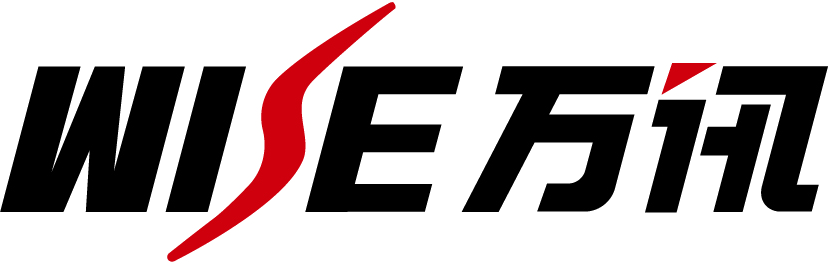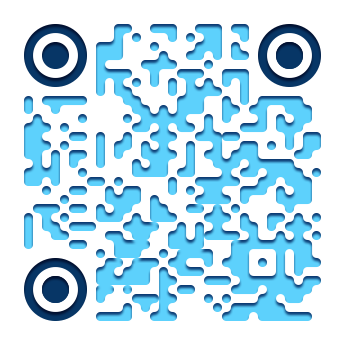-
- 2021-07-01
- 2021-07-01
- 2021-07-01
- 2019-05-13
- 2019-05-12
- 2019-05-11
- 2019-05-04
- 2019-05-05
- 2019-05-06
- 2019-05-07
- 2019-05-09
欲了解 WISE 更多:请致电 400-678-2737 或查找在您附近的 全国办事处
-
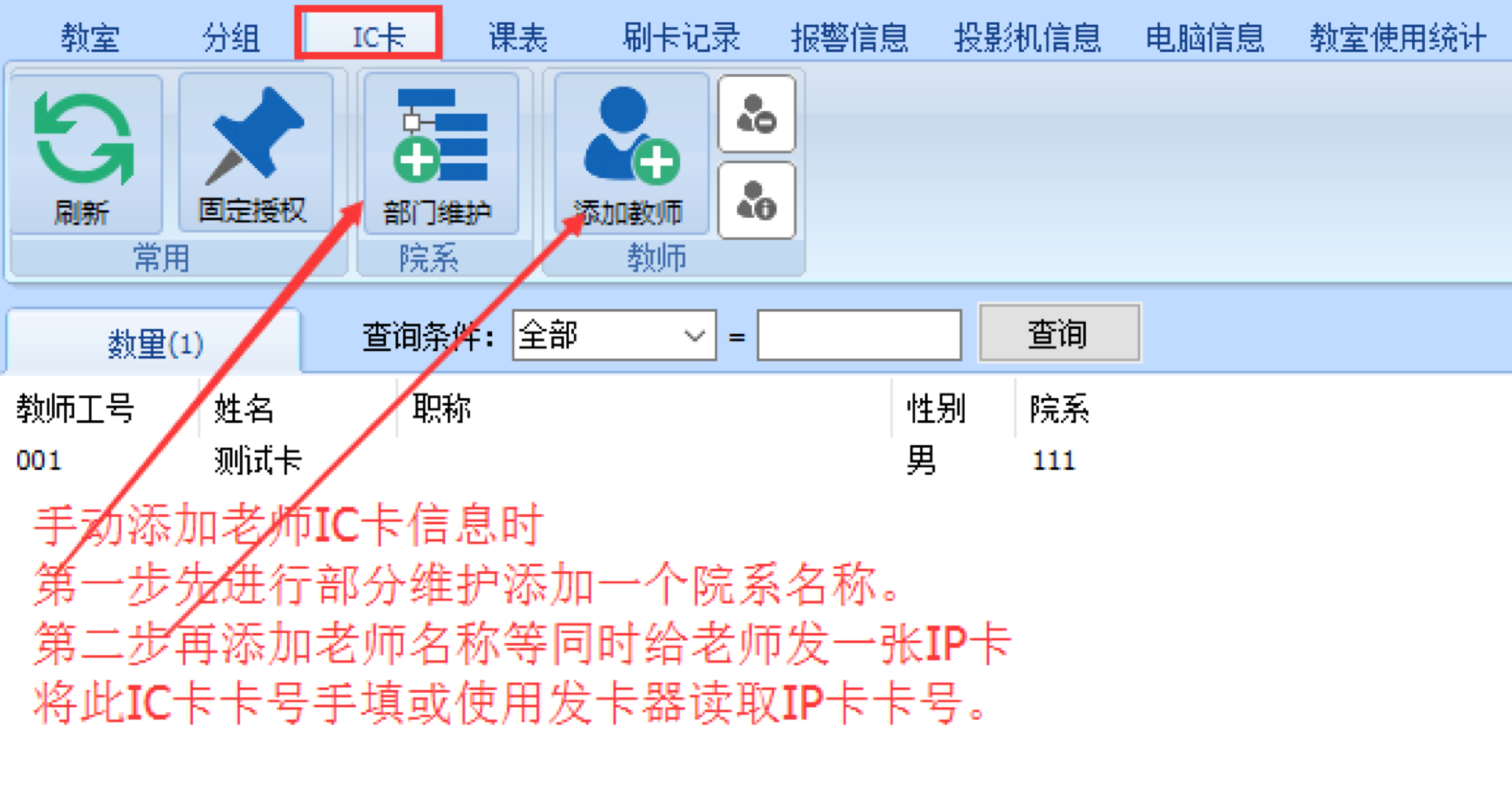
IC卡设置分为IC卡信息导入和手动添加IC卡信息,IC卡数据导入:需要从学校一卡通中心将任课老师和多媒体管理老师IC卡数据导出整理成我们需要的格式,利用我们自由的导入数据插件将数据导入总控数据库中。
我们在这介绍手动添加IC卡信息和固定授权。手动添加IC卡信息顺序:部门维护(增加院系)—增加教师(卡号)—固定授权。
IC卡—“部门维护”
数据库中无“院系”的首先增加院系。点击“部门维护”弹出下图对话框然后点击“增加院系”(填写好要增加院系的名称,别名和英文名可以不填写)点击“确定”院系增加完毕。
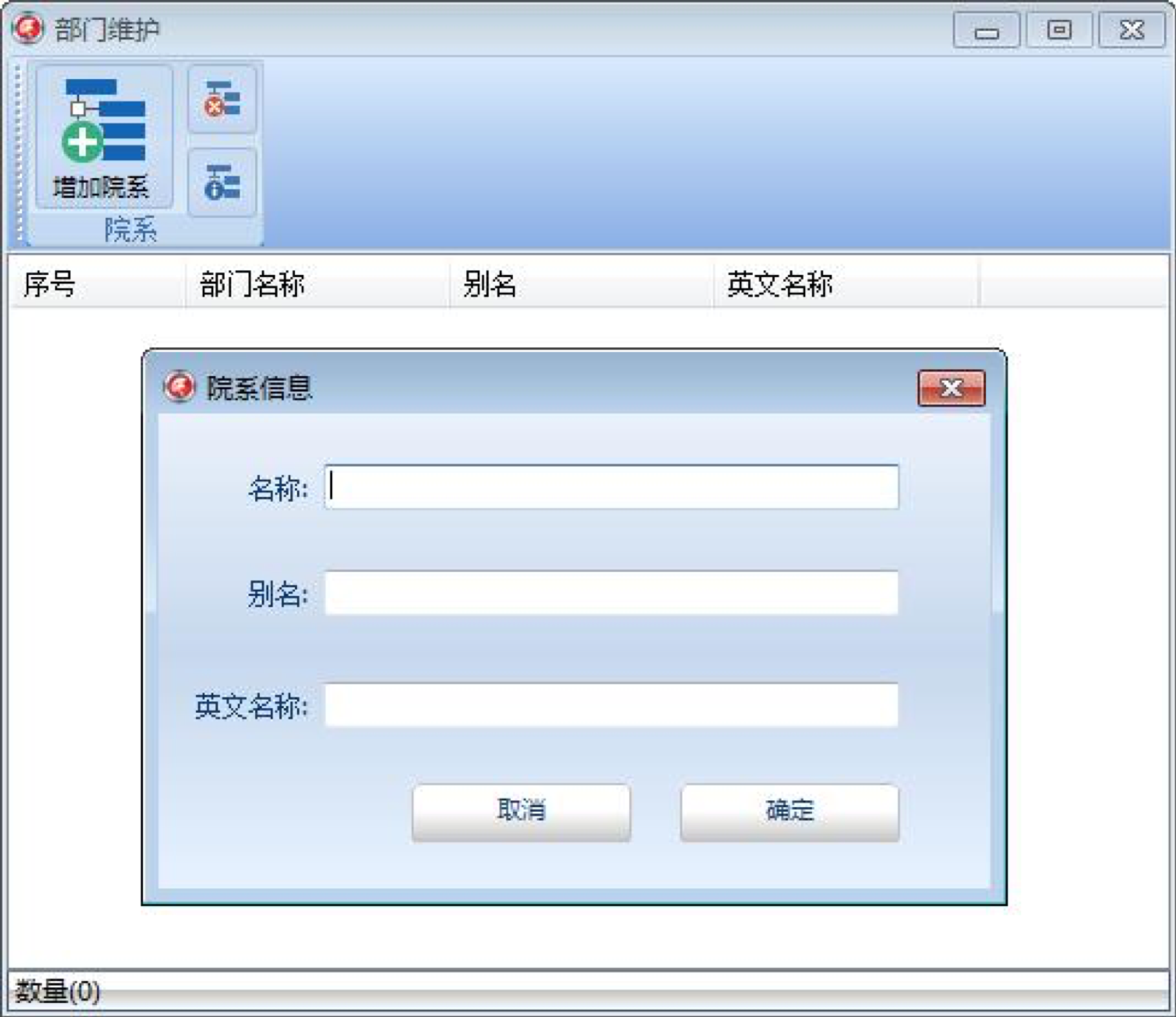
IC卡—“添加教师”
也就是给老师发卡,点击“添加教师”弹出下列对话框:(填写教师编号(必须是数字)、名称,职称和性别可填写也可不填写,选择老师所在院系)。如果使用CC300给老师发卡,则需要将发卡的CC300控制器IP填写到下面的“读卡器设置界面中”“图2”对话框中,
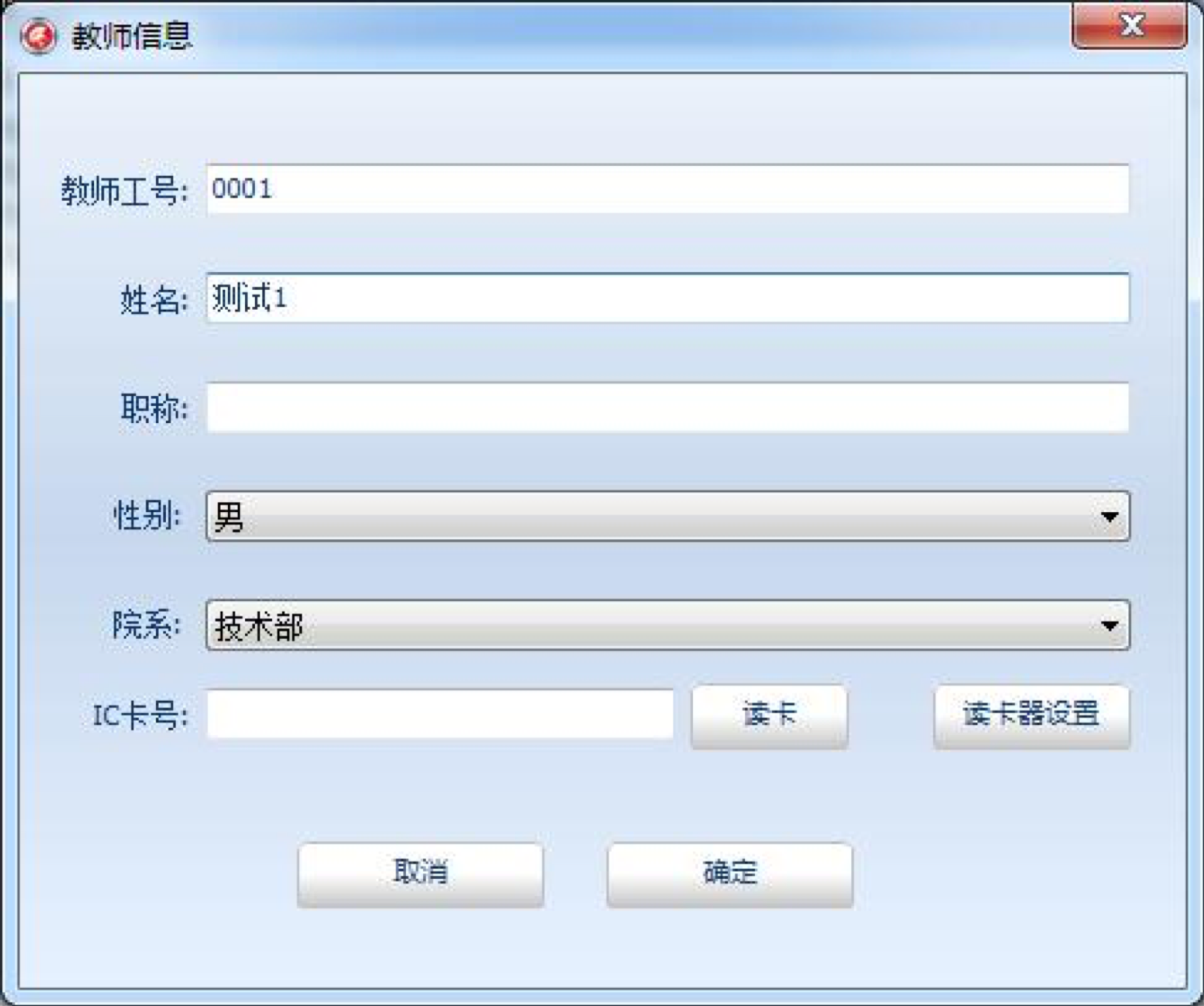
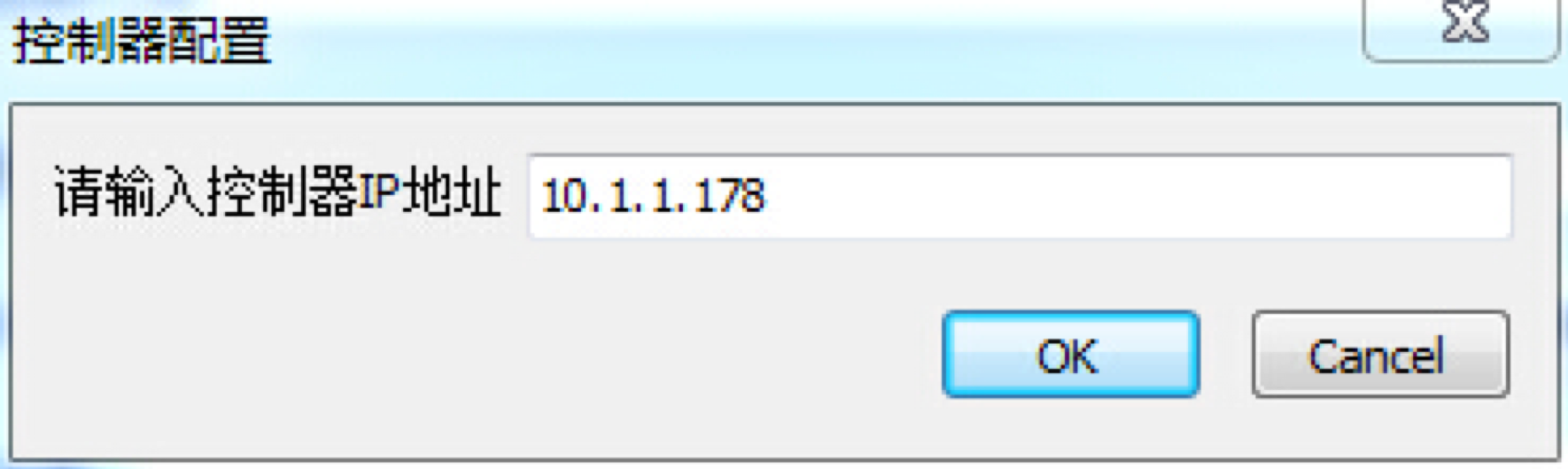
当点击“读卡器设置”按钮时会弹出“图2”对话框。填写完IP地址后点“OK”设置完毕(此处设置与登录界面中设置IC卡发卡器是同等作用)。
设置完毕,点击“读卡”按钮,这时将准备好的IC卡卡片在读卡器上进行读取(停留3-6秒钟),这时IC卡的卡号就会显示在对话框中,点击“确定”这位老师添加完毕,同样方式可以添加更多老师。如果知道IC卡卡号,还可以手动直接将卡号输到“IC卡号”栏中点击确定即可添加教师完成。
注:
1.CC500权限控制器是不可以作为发卡使用,如果现场安装的是CC500权限控制器,需要使用专门的USB读卡器进行发卡。
如果使用CC500发卡也可以现将控制器设置完毕并添加到总控软件中,再将要发给老师的IC卡在读卡器上读取一遍,总控里会有刷卡失败的记录,将此记录导出整理成IC卡导入的表格再导入系统并授权也可以使用。
2.读取和手动输入IC卡号时,如果系统提示超出范围说明IC卡号超过范围,说明输入的IC卡号字节数超过了MMU管理器中设定的IC卡号字节数,请登录MMU管理器查看设置。如下图:
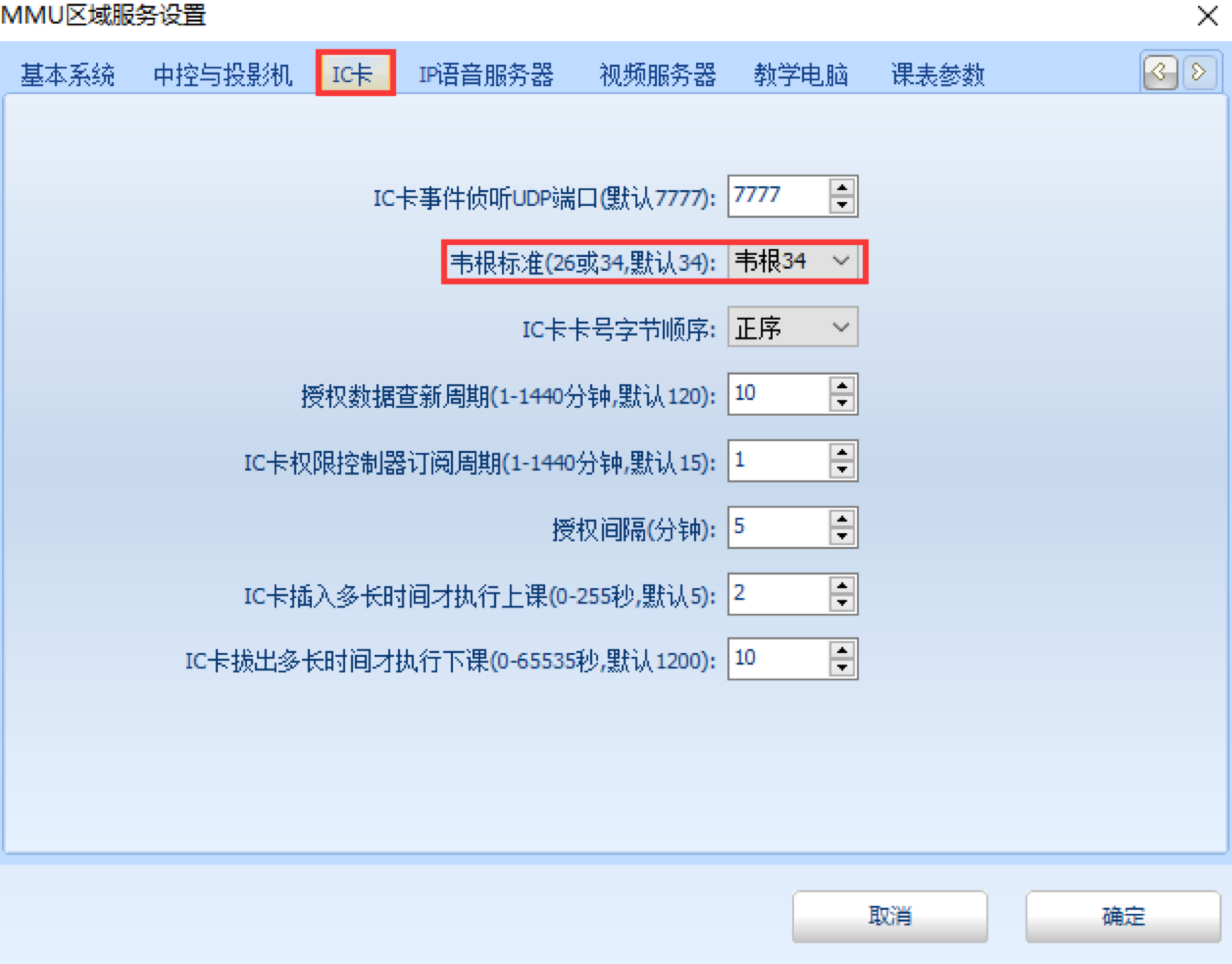
IC卡—“固定授权”—批量授权
即将老师IC卡信息下发并存储在老师要上课教室的IC卡控制器中,老师就可以拿授权的IC卡片到教室中开启多媒体设备。如下步骤:
点击“固定授权”按钮就会弹出下列对话框:
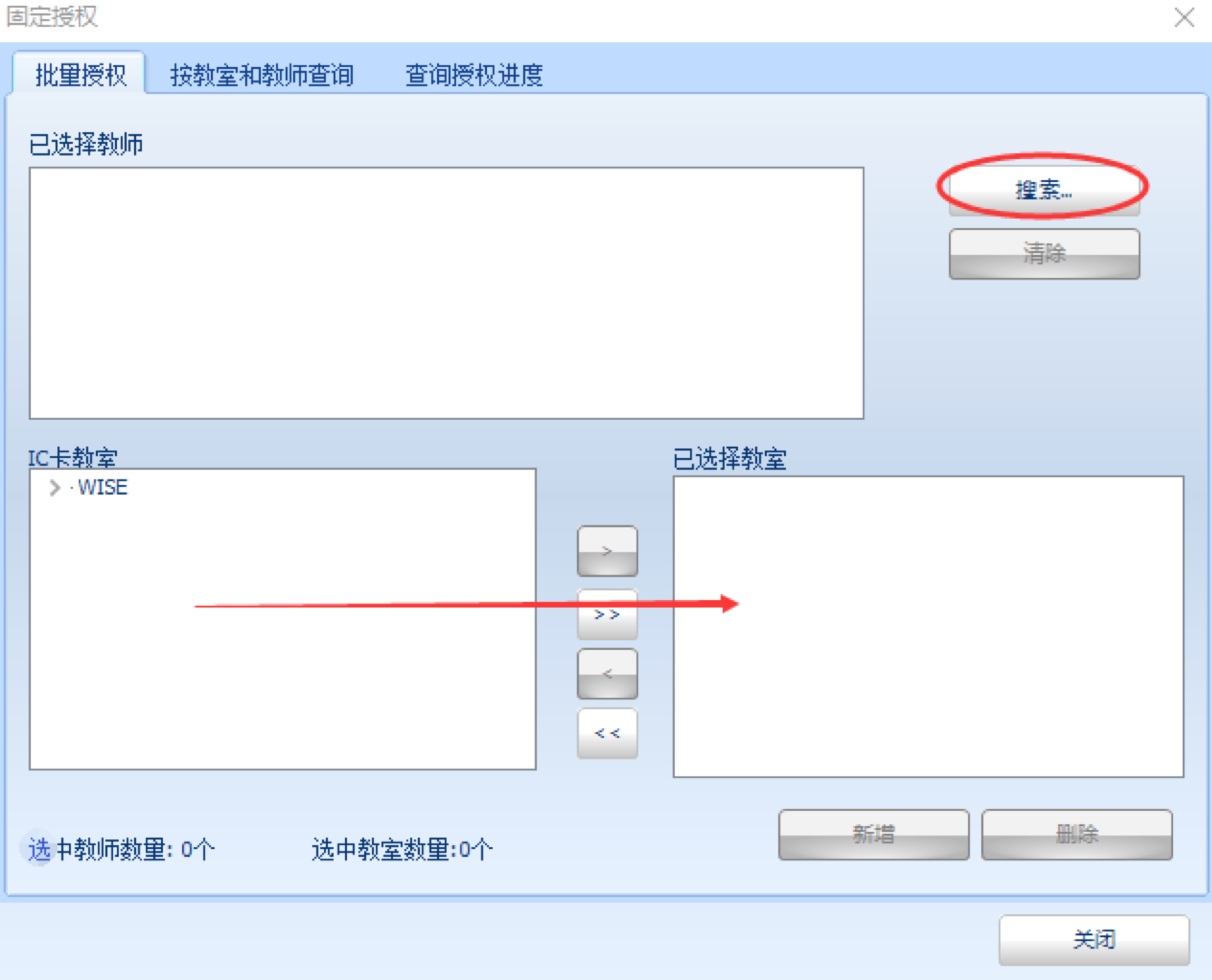
将要授权的教室添加到“已选择教室”对话框中。点击“搜索”按钮弹出下列对话框:
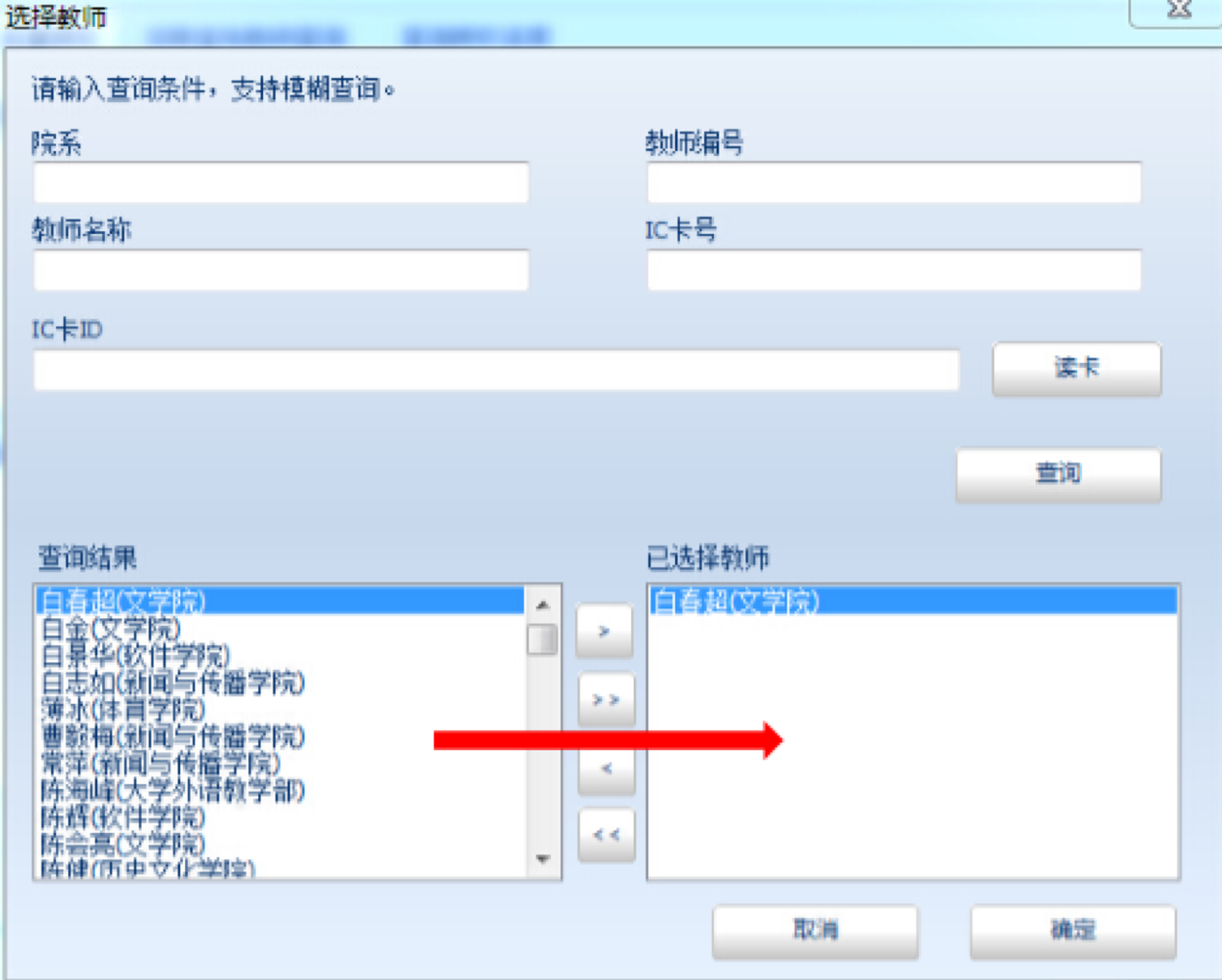
点击“查询”按钮然后在“查询结果”栏中选择要授权的老师名称将其移到“已选择教师”栏中。点击“确定”回到“固定授权”对话框:
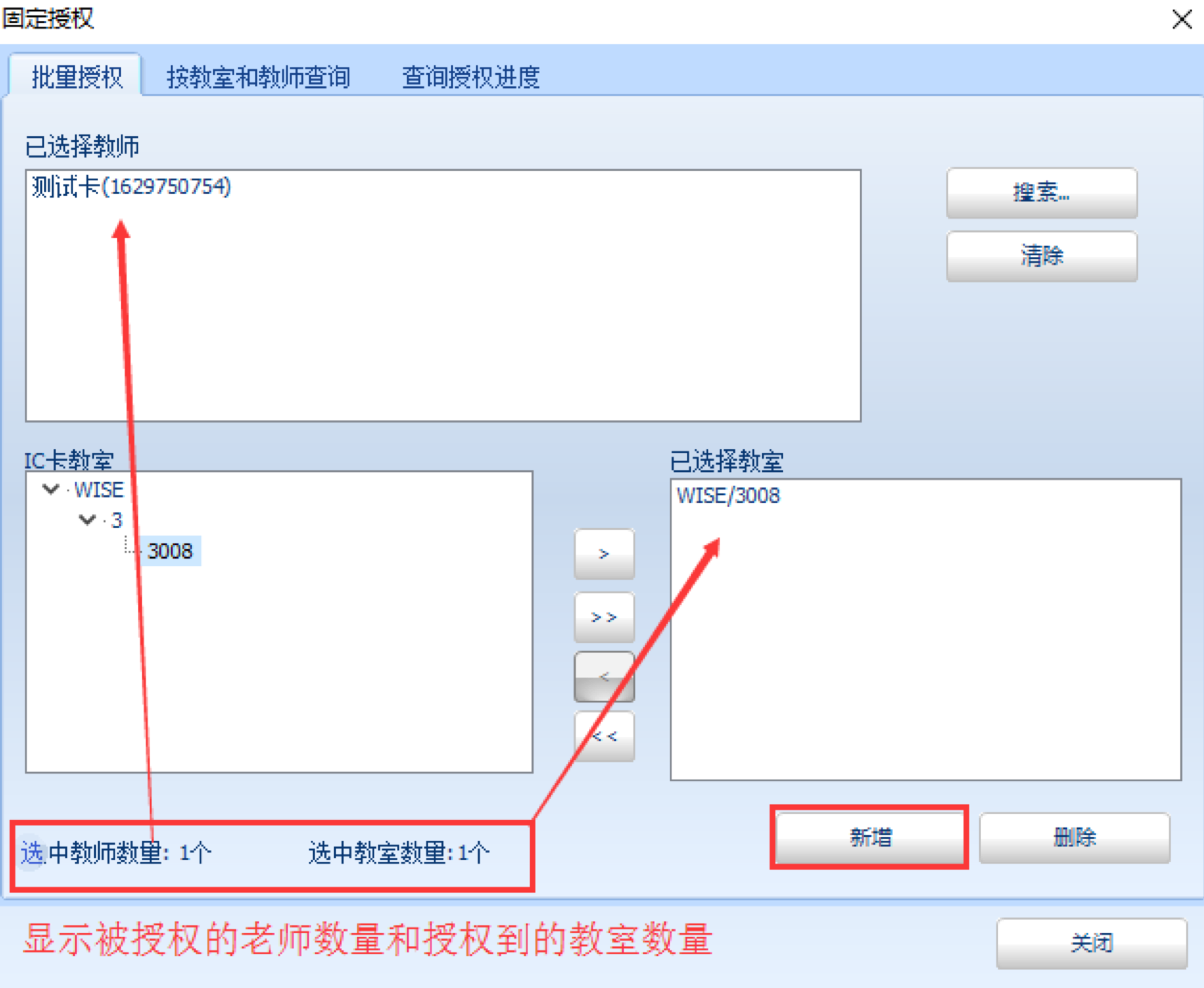
点击“新增”系统提示 。
。
注:如果在MMU管理器“IC卡”选项中设置了 。

当在系统中新增老师IC卡数据后,系统会自动将新增的数据授权到教室控制器中无需手动授权。
IC卡—“固定授权”—按教室和教师查询
可以查询,有多少个老师授权到某间教室和老师的IC卡授权到了那些教室。

IC卡—“固定授权”—“查询授权进度”
可以查询授权后每间教室的授权情况(成功与否、是否有错误)。当显示某个教室错误时,说明此教室权限控制器的网络有问题。如果显示“待授权”是有IC卡号长度超出范围。
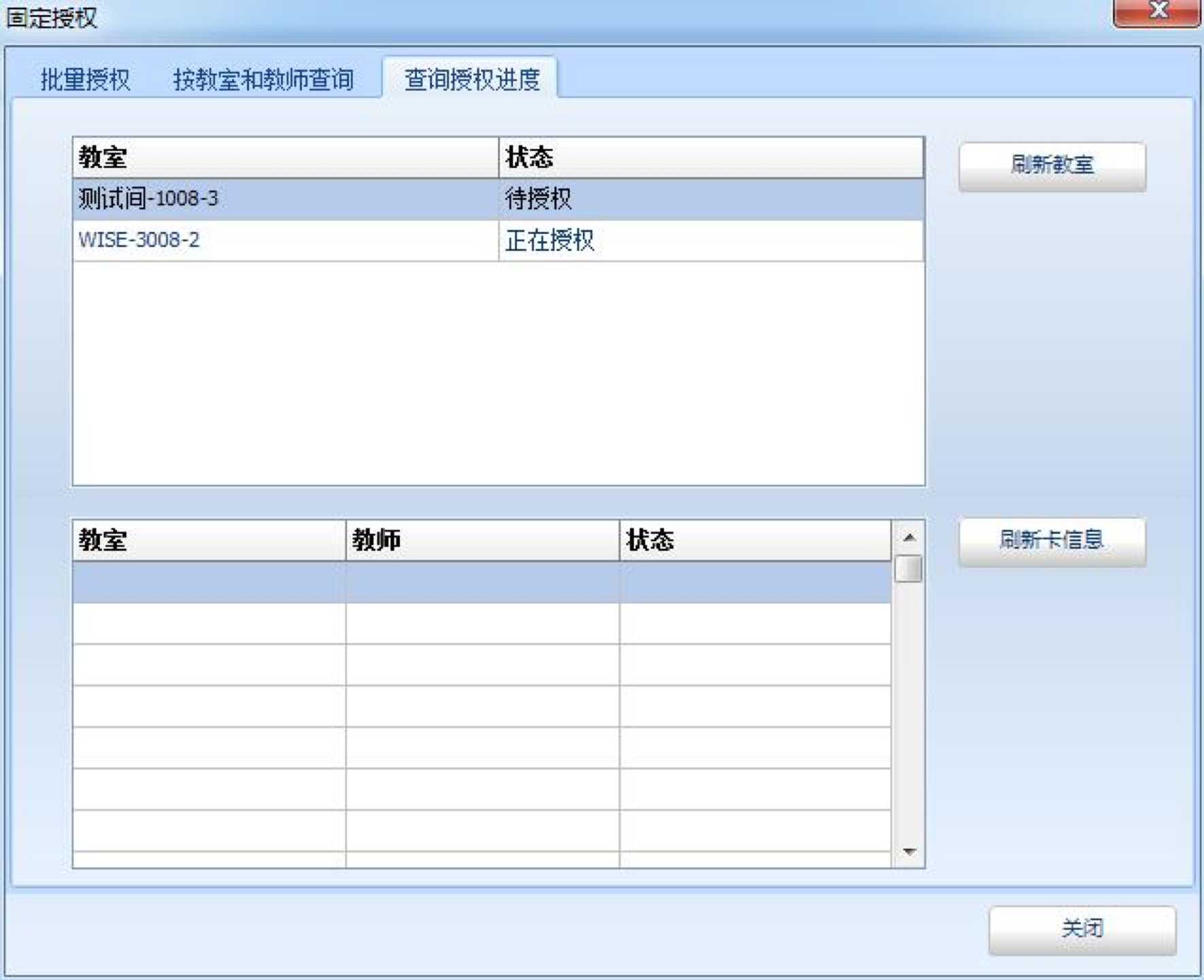
注:
待授权:说明授权信息正在向数据库中间表中写入数据。
正在授权:说明正在向教室控制器中控下发老师IC卡数据。
错误:说明本教室控制器网络或IC卡数据长度错误。
8、IC卡
- 2022-11-16
- 2021-12-24
- 2021-12-07
- 2021-12-06
- 2021-12-06
经典案例
热线: 400-678-2737 /(010)5095 5700
北京总部:
地址:北京市海淀区北清路81号中关村壹号A3栋5层502室
电话:(010)50955700 / 701 / 702 703
客服:400-678-2737 传真:(010)50955700
官网:http://www.wise-tech.com.cn/
欲了解 WISE 更多:请致电 400-678-2737 或查找在您附近的 全国办事处
版权所有©北京万讯博通科技发展有限公司 京ICP备12010174号